Πώς να ανακτήσετε λήψεις σε Windows/Mac/iPhone/Android
Οι λήψεις είναι αρχεία και περιεχόμενο που λαμβάνονται από άλλη ψηφιακή συσκευή ή έναν ιστότοπο. Μπορείτε να κατεβάσετε εικόνες από το διαδίκτυο, PDF από υπηρεσίες cloud, αρχεία από άλλες συσκευές και άλλα. Εάν διαγράψετε κατά λάθος σημαντικά αρχεία λήψης ή ο φάκελος λήψεων εξαφανιστεί ξαφνικά, υπάρχουν μέθοδοι για την ανάκτησή τους σε ψηφιακές συσκευές. Ο οδηγός μας εξηγεί τις αποδεδειγμένες μεθόδους για... ανάκτηση λήψεων σε Mac, iPhone/iPad, Android και Windows.
ΠΕΡΙΕΧΟΜΕΝΟ ΣΕΛΙΔΑΣ:
Μέρος 1: Ο απόλυτος τρόπος ανάκτησης λήψεων σε PC/Mac
Apeaksoft Data Recovery είναι η απόλυτη επιλογή για την ανάκτηση διαγραμμένων αρχείων από λήψεις σε οποιαδήποτε συσκευή που χρησιμοποιεί υπολογιστή. Είναι σε θέση να σαρώσει σε βάθος τους σκληρούς δίσκους ή τα κινητά σας τηλέφωνα για να εντοπίσει χαμένα αρχεία λήψης.
Ο απόλυτος τρόπος για να ανακτήσετε λήψεις χρησιμοποιώντας έναν υπολογιστή/Mac
- Ανακτήστε όλους τους τύπους αρχείων στον φάκελο "Λήψεις".
- Ανάκτηση λήψεων από σκληρούς δίσκους, κινητά τηλέφωνα κ.λπ.
- Διατηρήστε την ποιότητα των αρχείων λήψης.
- Προσφέρετε υψηλό ποσοστό επιτυχίας και γρήγορη ταχύτητα.
- Διαθέσιμο για διάφορες περιπτώσεις, συμπεριλαμβανομένων των μόνιμα διαγραμμένων λήψεων ή εργοστασιακή επανεκκίνηση.
Ασφαλής λήψη
Ασφαλής λήψη

Πώς να ανακτήσετε λήψεις σε έναν υπολογιστή
Βήμα 1. Σάρωση λήψεων
Εκκινήστε το καλύτερο λογισμικό ανάκτησης αρχείων αφού το εγκαταστήσετε στον υπολογιστή σας. Υπάρχει επίσης μια έκδοση για Mac. Μεταβείτε στο Αποκατάσταση σκληρού δίσκου καρτέλα και επιλέξτε τη μονάδα δίσκου όπου είναι αποθηκευμένος ο φάκελος "Λήψεις". Εάν θέλετε να ανακτήσετε λήψεις σε εξωτερική συσκευή, μεταβείτε στη διεύθυνση Ανάκτηση κάρτας USB/SD και επιλέξτε το. Κάντε κλικ στο έναρξη σάρωσης για να ξεκινήσει η σάρωση των λήψεών σας.

Βήμα 2. Προεπισκόπηση διαγραμμένων αρχείων
Όταν ολοκληρωθεί η σάρωση λήψης, μεταβείτε στο Λίστα διαδρομών καρτέλα και επιλέξτε τον φάκελο Λήψεις. Εδώ μπορείτε να κάνετε προεπισκόπηση των αρχείων λήψης.

Βήμα 3. Ανάκτηση λήψεων
Επιλέξτε τα αρχεία που θέλετε να ανακτήσετε και κάντε κλικ στο Ανάκτηση κουμπί. Ορίστε έναν φάκελο εξόδου και επιβεβαιώστε την ανάκτηση του αρχείου λήψης.

Μέρος 2: Πώς να ανακτήσετε λήψεις σε Macc
Πώς να ανακτήσετε λήψεις σε Mac από τον κάδο απορριμμάτων
Ο φάκελος Κάδος είναι το πρώτο μέρος στο Mac σας όπου μπορείτε να ανακτήσετε τα διαγραμμένα αρχεία από τις Λήψεις. Εάν αφαιρέσετε ένα αρχείο, αυτό θα μεταβεί στον φάκελο Κάδος και θα αποθηκευτεί εκεί πριν αδειάσετε τον Κάδο.
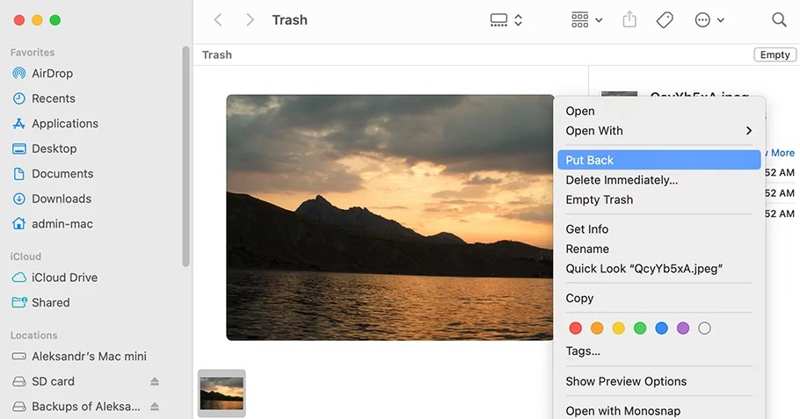
Βήμα 1. Ανοίξτε το σκουπίδια φάκελο από τη γραμμή Dock.
Βήμα 2. Βρείτε το διαγραμμένο αρχείο λήψης.
Βήμα 3. Κάντε δεξί κλικ στο αρχείο και επιλέξτε Βάλε πίσω.
Βήμα 4. Εκτελέστε την εφαρμογή Finder και μεταβείτε στο Λήψεις φάκελο.
Βήμα 5. Ελέγξτε αν το διαγραμμένο αρχείο έχει επανέλθει.
Πώς να ανακτήσετε διαγραμμένες λήψεις σε Mac μέσω του Time Machine
Το Time Machine είναι η ενσωματωμένη λειτουργία δημιουργίας αντιγράφων ασφαλείας σε Mac. Σας επιτρέπει να ανακτήσετε λήψεις σε Mac, εάν έχετε εγκαταστήσει το Time Machine στη συσκευή σας. Ακολουθούν τα βήματα για να ανακτήσετε τα χαμένα αρχεία λήψεων:
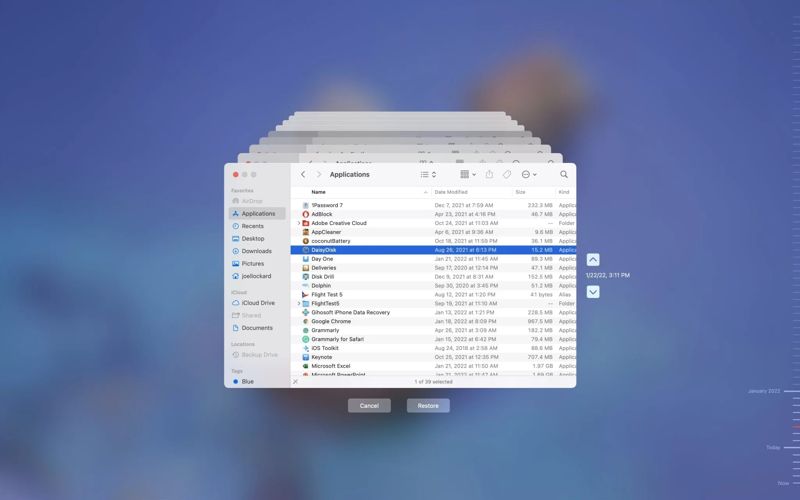
Βήμα 1. Ανοίξτε την εφαρμογή Finder και μεταβείτε στην Λήψεις φάκελο.
Βήμα 2. Κάντε κλικ στο μηχανή του χρόνου κουμπί στην επάνω γραμμή μενού για να επαναφέρετε το Mac από το Time Machine.
Συμβουλή: Αν δεν μπορείτε να βρείτε το Time Machine, πατήστε Command και Space για να ξεκινήσετε το Spotlight και να αναζητήσετε το Time Machine.
Βήμα 3. Πατήστε τα βέλη προς τα πάνω και προς τα κάτω για να βρείτε το διαγραμμένο αρχείο.
Βήμα 4. Τέλος, κάντε κλικ στο Επαναφορά κουμπί για να επαναφέρετε το διαγραμμένο αρχείο.
Μέρος 3: Πώς να ανακτήσετε λήψεις σε υπολογιστή
Πώς να ανακτήσετε λήψεις σε υπολογιστή από τον κάδο ανακύκλωσης
Όπως και με τον Κάδο Απορριμμάτων, ο Κάδος Ανακύκλωσης είναι ο φάκελος των Windows για την αποθήκευση διαγραμμένων αρχείων. Επομένως, είναι το σημείο όπου μπορείτε να ανακτήσετε διαγραμμένα αρχεία από τον φάκελο "Λήψεις" σε υπολογιστές. Προϋπόθεση είναι να μην έχετε αδειάσει τον Κάδο Ανακύκλωσης.
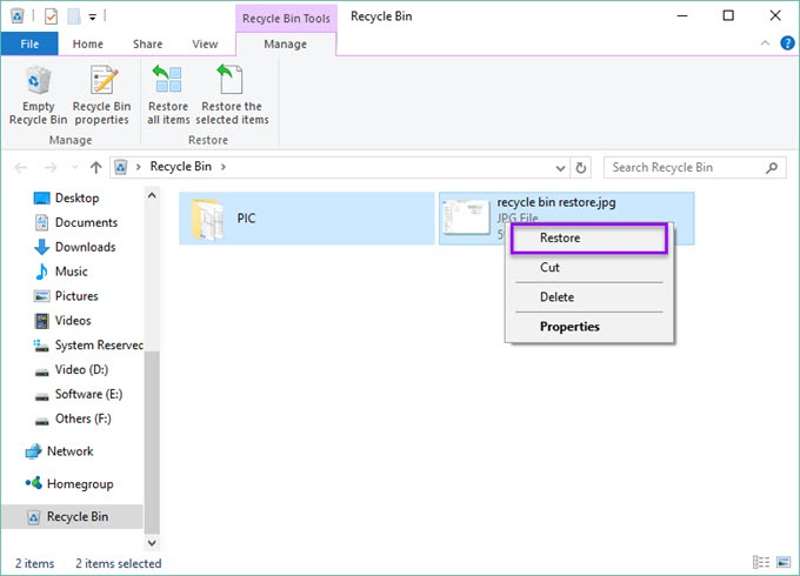
Βήμα 1. Κάντε διπλό κλικ στην εφαρμογή Κάδος Ανακύκλωσης στην επιφάνεια εργασίας σας.
Συμβουλή: Εάν δεν μπορείτε να το βρείτε, ανοίξτε μια Εξερεύνηση αρχείων και επιλέξτε Κάδος Ανακύκλωσης.
Βήμα 2. Εντοπίστε το διαγραμμένο αρχείο ή αρχεία.
Βήμα 3. Επιλέξτε όλα τα αρχεία που θέλετε να ανακτήσετε.
Βήμα 4. Κάντε δεξί κλικ σε ένα επιλεγμένο αρχείο και επιλέξτε Επαναφορά.
Βήμα 5. Στη συνέχεια, επιστρέψτε στον φάκελο "Λήψεις" και ελέγξτε τα ανακτημένα αρχεία.
Πώς να ανακτήσετε λήψεις μέσω δημιουργίας αντιγράφων ασφαλείας και επαναφοράς
Τα Windows 11/10 συνοδεύονται από μια ολοκληρωμένη λύση δημιουργίας αντιγράφων ασφαλείας, το Windows Backup. Σας βοηθά να δημιουργείτε αντίγραφα ασφαλείας για πολλά πράγματα, συμπεριλαμβανομένων των λήψεων. Εάν έχετε δημιουργήσει αντίγραφα ασφαλείας των λήψεων πριν διαγράψετε αρχεία, σας επιτρέπει να ανακτήσετε τα διαγραμμένα στοιχεία λήψης.
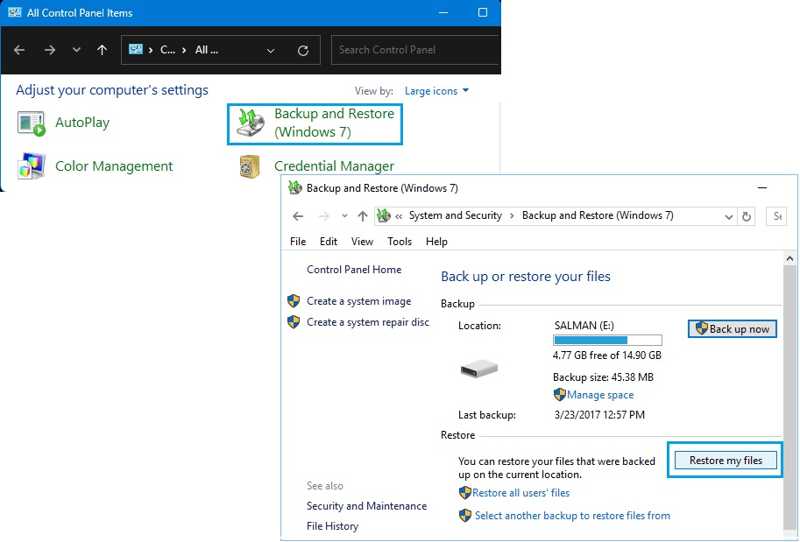
Βήμα 1. Ανοίξτε το Πίνακας ελέγχου πρόγραμμα από το Αρχική μενού.
Βήμα 2. Πατήστε Δημιουργία αντιγράφων ασφαλείας και επαναφορά (Windows 7).
Βήμα 3. Εντοπίστε το Επαναφορά και κάντε κλικ στο κουμπί Επαναφέρετε τα αρχεία μου.
Συμβουλή: Αν δημιουργείτε αντίγραφα ασφαλείας των αρχείων σας σε εξωτερικό δίσκο, συνδέστε τον στον υπολογιστή σας.
Βήμα 4. Κάντε κλικ στο Αναζήτηση φακέλων και επιλέξτε τον φάκελο Λήψεις από το αντίγραφο ασφαλείας.
Βήμα 5. Πατήστε Επόμενο για να ξεκινήσει η ανάκτηση των διαγραμμένων λήψεων.
Μέρος 4: Πώς να ανακτήσετε λήψεις στο iPhone
Ο φάκελος "Πρόσφατα διαγραμμένα" στο iCloud Drive αποθηκεύει τα διαγραμμένα αρχεία λήψης για έως και 30 ημέρες. Εάν έχετε διαγράψει πρόσφατα αρχεία λήψης, αυτός είναι ένας γρήγορος τρόπος για να τα ανακτήσετε σε iPad ή iPhone.
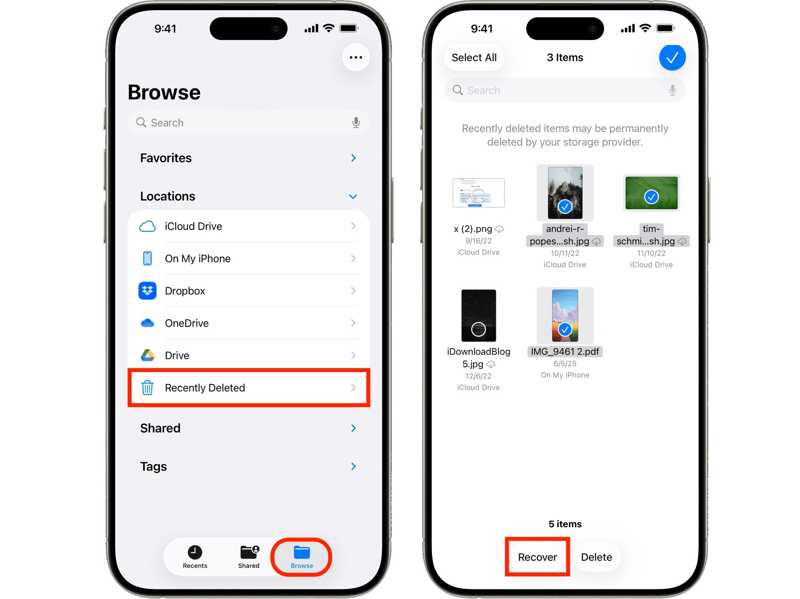
Βήμα 1. Ανοίξτε το Αρχεία από την αρχική οθόνη σας.
Βήμα 2. Μεταβείτε στην καρτέλα Αναζήτηση και επιλέξτε το Πρόσφατα διαγράφηκε φάκελο.
Βήμα 3. Πατήστε Αγορά και αγγίξτε τα διαγραμμένα αρχεία που θέλετε να ανακτήσετε.
Βήμα 4. Αγγίξτε το Ανάκτηση κουμπί.
Μέρος 5: Πώς να ανακτήσετε λήψεις σε Android
Για να ανακτήσετε λήψεις σε Android, χρειάζεστε ένα αντίγραφο ασφαλείας Google. Οι περισσότεροι χρήστες Android συνδέονται στους Λογαριασμούς Google στις συσκευές τους. Εάν έχετε ενεργοποιήσει το Google Backup, μπορείτε να επαναφέρετε τα διαγραμμένα αρχεία.
Βήμα 1. Επαναφορά εργοστασιακών ρυθμίσεων στο τηλέφωνό σας.
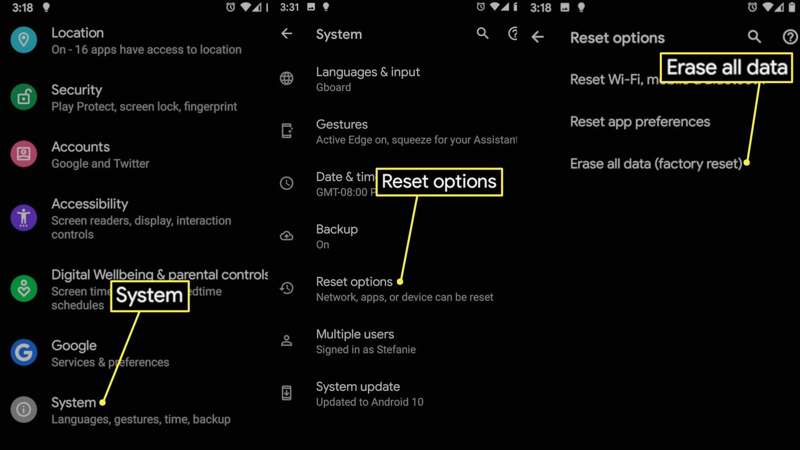
Βήμα 2. Όταν επανεκκινηθεί το τηλέφωνό σας, ρυθμίστε το ως νέα συσκευή.
Βήμα 3. Πατήστε Επόμενο όταν σας ζητηθεί να Αντιγραφή εφαρμογών και δεδομένων.
Βήμα 4. Αγορά Δεν είναι δυνατή η χρήση της παλιάς συσκευής.
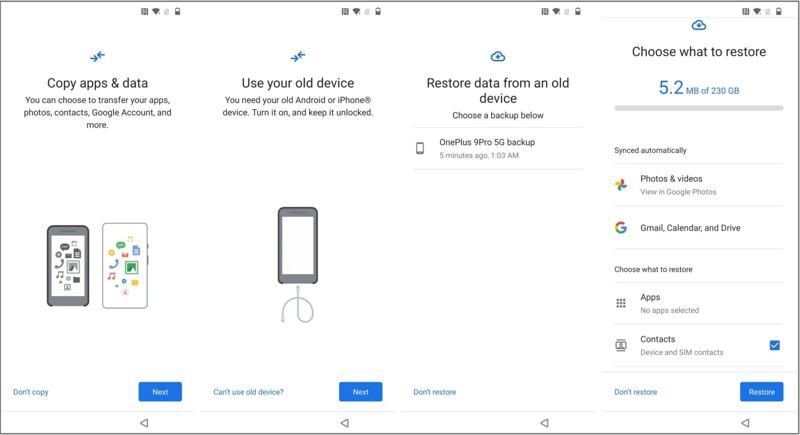
Βήμα 5. Συνδεθείτε στον Λογαριασμό σας Google και επιλέξτε το αντίγραφο ασφαλείας.
Βήμα 6. Πατήστε Επαναφορά για να ανακτήσετε λήψεις στο τηλέφωνό σας Android.
Συμπέρασμα
Αυτός ο οδηγός εξήγησε πώς να ανάκτηση λήψεων σε Mac, συσκευές Windows, iPhone, iPad και Android. Μπορείτε να επιλέξετε τη σωστή μέθοδο και να ακολουθήσετε τα βήματά μας για να ανακτήσετε τα διαγραμμένα αρχεία σας. Το Apeaksoft Data Recovery είναι η ευκολότερη επιλογή για την ανάκτηση λήψεων σε οποιαδήποτε συσκευή. Εάν έχετε άλλες ερωτήσεις σχετικά με αυτό το θέμα, μη διστάσετε να τις γράψετε κάτω από αυτήν την ανάρτηση.
Σχετικά άρθρα
Θέλετε να ανακτήσετε τα διαγραμμένα SMS από το iPhone; Αυτό το άρθρο κοινοποιεί δωρεάν 5 εργαλεία ανάκτησης μηνυμάτων iPhone για να ανακτήσετε τα μηνύματά σας. Διαβάστε και αποκτήστε ένα τώρα!
Θέλετε να ανακτήσετε τις διαγραμμένες ή χαμένες επαφές του τηλεφώνου κατά λάθος σε Android ή iPhone; Μπορείτε να κατεβάσετε δωρεάν το καλύτερο λογισμικό ανάκτησης επαφών τηλεφώνου εδώ.
Θέλετε να ανακτήσετε πρόσφατα διαγραμμένες ή παλιές σημειώσεις από το iCloud backup; Μπορείτε να μάθετε να ανακτήσετε τις σημειώσεις από το iCloud με ασφάλεια και ευκολία από αυτή τη σελίδα.
Τα αρχεία διαγράφονται από το εσωτερικό αποθηκευτικό χώρο Android; Διαβάστε αυτή τη σελίδα για να ανακτήσετε εύκολα τα διαγραμμένα αρχεία από το εσωτερικό αποθηκευτικό χώρο στο Android.

